
- ავტორი John Day [email protected].
- Public 2024-01-30 10:20.
- ბოლოს შეცვლილი 2025-06-01 06:09.


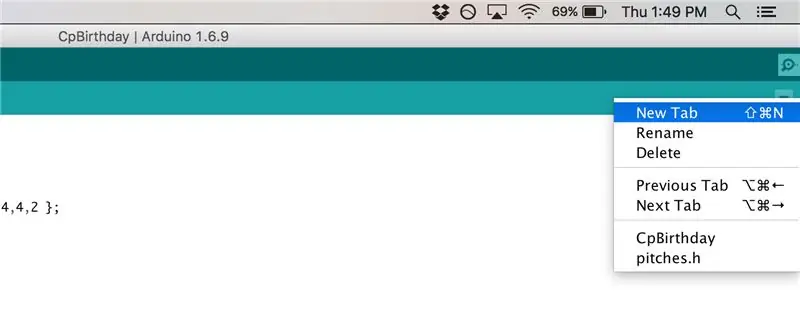
აქ მოცემულია, თუ როგორ უნდა ითამაშოთ ბედნიერი დაბადების დღის მელოდია ადაფრუტის Arduino თავსებადი დაფაზე Circuit Playground.
მე მჭირდებოდა რაღაც პატარა ჩასადები ყუთში დაბადების დღის ყუთში სიურპრიზისთვის
ნაბიჯი 1: კოდის დამატება
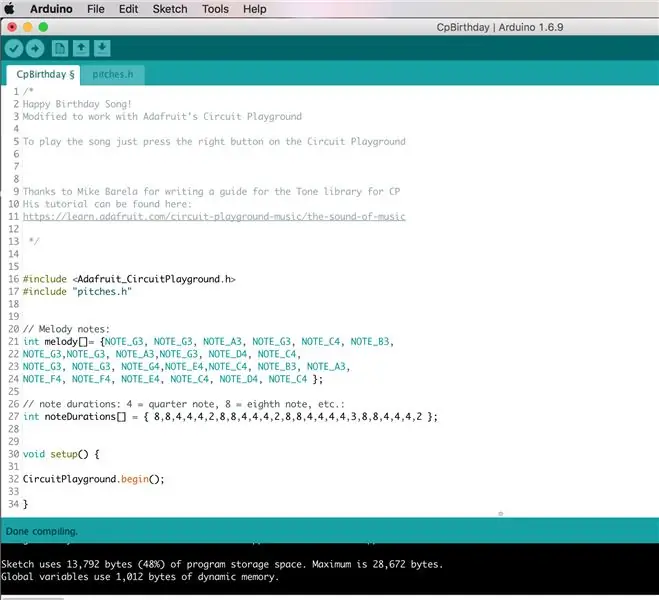
დააკოპირეთ და ჩასვით ეს კოდი Arduino IDE- ში და დაასახელეთ ფაილი cpBirthday
/*გილოცავ დაბადების დღეს სიმღერას! შეცვლილია Adafruit's Circuit Playground- თან სამუშაოდ
სიმღერის დასაკრავად უბრალოდ დააჭირეთ ღილაკს Circuit Playground- ზე
მადლობა მაიკ ბარელას Tone ბიბლიოთეკისთვის სახელმძღვანელოს დაწერისთვის CP
მისი გაკვეთილი შეგიძლიათ იხილოთ აქ: https://learn.adafruit.com/circuit-playground-music/the-sound-of-music */
#მოიცავს #მოიცავს "pitches.h"
// მელოდიის ნოტები:
int მელოდია = {NOTE_G3, NOTE_G3, NOTE_A3, NOTE_G3, NOTE_C4, NOTE_B3, NOTE_G3, NOTE_G3, NOTE_A3, NOTE_G3, NOTE_D4, NOTE_C4, NOTE_G3, NOTE_G3, NOTE_G4, NOT_4E4, NOTE4, NOT_44 NOTE_C4, NOTE_D4, NOTE_C4};
// შენიშვნის ხანგრძლივობა: 4 = მეოთხედი შენიშვნა, 8 = მერვე შენიშვნა და სხვა:
int noteDurations = {8, 8, 4, 4, 4, 2, 8, 8, 4, 4, 4, 2, 8, 8, 4, 4, 4, 4, 3, 8, 8, 4, 4, 4, 2};
void setup () {
CircuitPlayground.begin ();
}
ბათილი მარყუჟი () {
if (CircuitPlayground.rightButton ()) {for (int thisNote = 0; thisNote <26; thisNote ++) {int noteDuration = 1000/noteDurations [thisNote]; // ჩანაწერის ხანგრძლივობის გამოთვლისთვის (1 წამი გაყოფილი შენიშვნის ტიპზე) CircuitPlayground.playTone (მელოდია [ეს შენიშვნა], შენიშვნა ხანგრძლივობა); // ნოტების გასარჩევად, დაადგინეთ მათ შორის მინიმალური დრო. int pauseBetweenNotes = შენიშვნა ხანგრძლივობა * 1.60; შეფერხება (pauseBetweenNotes); noTone (8); }}}
შემდეგ დაამატეთ ახალი ჩანართი და დაასახელეთ ის ფაილი pitches.h რომელიც არის ბრეტ ჰაგმანის ჩანაწერების სია და მათი სიხშირე
-დააკოპირეთ და ჩასვით შემდეგი ფაილში
-შეინახე
/********************************************** *საჯარო მუდმივები ******************************************* **/
#განსაზღვრეთ NOTE_B0 31 #განსაზღვრეთ NOTE_C1 33 #განსაზღვრეთ NOTE_CS1 35 #განსაზღვრეთ NOTE_D1 37 #განსაზღვრეთ NOTE_DS1 39 #განსაზღვრეთ NOTE_E1 41 #განსაზღვრეთ NOTE_F1 44 #განსაზღვრეთ NOTE_FS1 46 #განსაზღვრეთ NOTE_G1 49 NOTE_B1 62 #განსაზღვრება NOTE_C2 65 #განსაზღვრეთ NOTE_CS2 69 #განსაზღვრეთ NOTE_D2 73 #განსაზღვრეთ NOTE_DS2 78 #განსაზღვრეთ NOTE_E2 82 #განსაზღვრეთ NOTE_F2 87 #განსაზღვრეთ NOTE_FS2 93 #deine #განსაზღვრეთ NOTE_C3 131 #განსაზღვრეთ NOTE_CS3 139 #განსაზღვრეთ NOTE_D3 147 #განსაზღვრეთ NOTE_DS3 156 #განსაზღვრეთ NOTE_E3 165 #განსაზღვრეთ NOTE_F3 175 #განსაზღვრეთ NOTE_FS3 185 #განსაზღვრეთ NOTE_G3 196 #განსაზღვრეთ NOTE_33 NOTE_C4 262 #განსაზღვრება NOTE_CS4 277 #განსაზღვრეთ NOTE_D4 294 #განსაზღვრეთ NOTE_DS4 311 #განსაზღვრეთ NOTE_E4 330 #განსაზღვრეთ NOTE_F4 349 #განსაზღვრეთ NOTE_FS4 370 #განსაზღვრეთ NOTE_4 # განსაზღვრეთ NOTE_CS5 554 #განსაზღვრეთ NOTE_D5 587 #განსაზღვრეთ NOTE_DS5 622 #განსაზღვრეთ NOTE_E5 659 #განსაზღვრეთ NOTE_F5 698 #განსაზღვრეთ NOTE_FS5 740 #განსაზღვრეთ NOTE_G5 784 #განსაზღვრეთ NOTE_GS5 831 #განსაზღვრეთ NOTE_F5EE 1109 #განსაზღვრეთ NOTE_D6 1175 #განსაზღვრეთ NOTE_DS6 1245 #განსაზღვრეთ NOTE_E6 1319 #განსაზღვრეთ NOTE_F6 1397 #განსაზღვრეთ NOTE_FS6 1480 #განსაზღვრეთ NOTE_G6 1568 #განსაზღვრეთ NOTE_GS6 1661 #განსაზღვრეთ NOTE_A6 1760 განსაზღვრეთ NOTE_D7 2349 #განსაზღვრეთ NOTE_DS7 2489 #განსაზღვრეთ NOTE_E7 2637 #განსაზღვრეთ NOTE_F7 2794 #განსაზღვრეთ NOTE_FS7 2960 #განსაზღვრეთ NOTE_G7 3136 #განსაზღვრეთ NOTE_GS7 3322 #განსაზღვრეთ 4699 #განსაზღვრეთ NOTE_DS8 4978
ნაბიჯი 2: ატვირთეთ კოდი
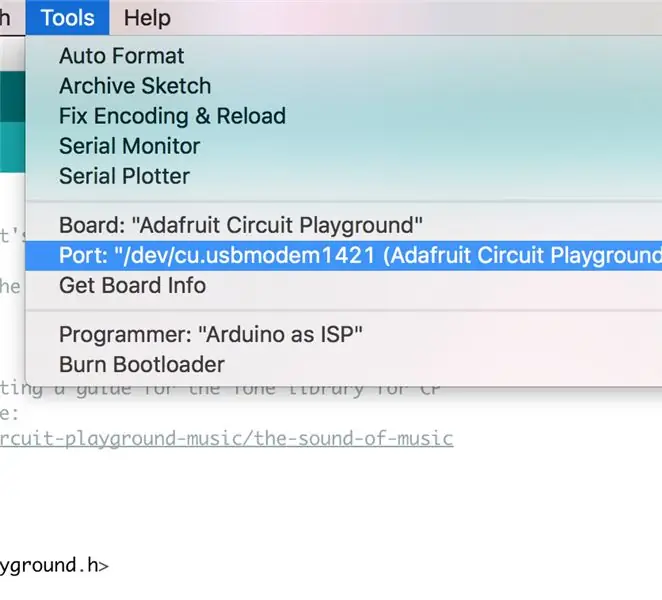
დარწმუნდით, რომ თქვენ დაამატეთ Circuit Playground- ის მხარდაჭერა, როგორც ეს აღწერილია Adafruit- ის ამ სახელმძღვანელოში.
-აარჩიეთ Adafruit Circuit PLayground დაფების ქვეშ, ასევე მისი COM პორტი
-დააწკაპუნეთ ატვირთვაზე
ნაბიჯი 3: გახადეთ პორტატული

- მე გამოვიყენე 3 x AAA ბატარეის დამჭერი ჩართვა/გამორთვა გადამრთველით და 2 პინიანი JST კონექტორი, რათა უზრუნველყო გამგეობის ძალა
მოგერიდებათ შეცვალოთ კოდი, როგორც გსურთ.
- კითხვები, გამოხმაურებები, კომპლიმენტები და მოთხოვნები ყველა მისასალმებელია:):
გირჩევთ:
მოძრაობა გააქტიურებული Cosplay Wings Circuit Playground Express– ის გამოყენებით - ნაწილი 1: 7 ნაბიჯი (სურათებით)

მოძრაობა გააქტიურებული Cosplay Wings Circuit Playground Express– ის ნაწილი: ეს არის ნაწილი პროექტის ორი ნაწილიდან, რომელშიც მე ვაპირებ გაჩვენოთ ჩემი პროცესი ავტომატური ზღაპრის ფრთების დამზადებისათვის. პროექტის პირველი ნაწილია ფრთების მექანიკა და მეორე ნაწილი ხდის მას ტარებას და ფრთების დამატებას
გილოცავ დაბადების დღეს წყლის სინთეზატორთან ერთად MakeyMakey და Scratch: 5 ნაბიჯი

გილოცავ დაბადების დღეს წყლის სინთეზატორთან ერთად MakeyMakey და Scratch: ყვავილებისა და სიმღერების ნაცვლად შეგიძლია ააწყო ეს ინსტალაცია, როგორც დიდი სიურპრიზი დაბადების დღეებისთვის
გილოცავ დაბადების დღეს RGB Rainbow განათების საჩუქარი: 11 ნაბიჯი

გილოცავ დაბადების დღეს RGB Rainbow განათების საჩუქარს: გამარჯობა მეგობრებო, ამ ინსტრუქციურად ჩვენ გავაკეთებთ დაბადების დღის განსხვავებულ საჩუქარს RGB ნეოპიქსელის გამოყენებით. ეს პროექტი გამოიყურება ძალიან მაგარი სიბნელეში ღამით. მე მივაწოდე ამ გაკვეთილის ყველა ინფორმაცია ნაწილებითა და კოდებით. და ვიმედოვნებ, რომ ყველას მოგეწონებათ
DIY ფერადი გილოცავ დაბადების დღეს LED სანთლის წრედს: 7 ნაბიჯი

DIY ფერადი გილოცავ დაბადების დღეს LED სანთლის წრედს: ამ სანთლის სქემის დიზაინის შთაგონება ჩვენი ცხოვრებიდან არის. დაბადების დღის წვეულებაზე სანთლები უნდა დავანთოთ სანთებელათი და სურვილის გაკეთების შემდეგ სანთლებს ვანთებთ. ეს წვრილმანი წრე ანალოგიურად მოქმედებს. როგორც ცირიდან ვხედავთ
გილოცავ დაბადების დღეს-ბუზერი და ღილაკი: 10 ნაბიჯი

Happy Birthday-Buzzer and Button: ეს პროექტი იყენებს Arduino Uno- ს, ზუმერს და ღილაკს სიმღერა Happy Birthday! ღილაკზე დაჭერისას ზუზერი უკრავს Happy Birthday- ის მთელ სიმღერას. მე ვხედავ კავშირს დაბადების დღის მუსიკალურ ბარათებთან, რაც ჩემს შვილებს ძალიან უყვართ
